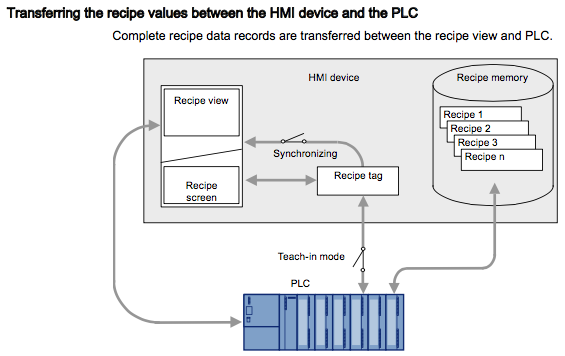
タッチパネルはレシビという功能があるのは知ってますか?料理の例えばからするときんぴらなら醤油大さじ1、酒とみりん大さじ2のですが、野菜炒めは醤油大さじ2、酒大さじ1、みりん大さじ1、毎回も覚えないといけないのは大変なんしょうね?しかももし調味料は3つだけではなく10種類のスパイスカレーなら流石におぼえないです。そういうときは”レシビ”から様々な調味料の量を調べればいいです。それは”レシビ”の功能です。つまり機械の様々な生産データの設定値をタッチパネルに覚えさせ、生産工程によってレシビを呼び出せばいいってことです。
PLC側
Step1
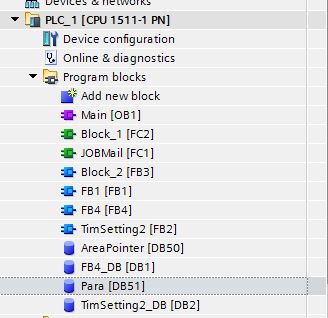
まずはPLC側にレシビとして使われるデータを1つのDBの中にまとめておきます。Project Treeの所CPU→Program blocks→Add new blocksで新しいDBを追加します。ここでDB51”Para”を追加しました。
Step2
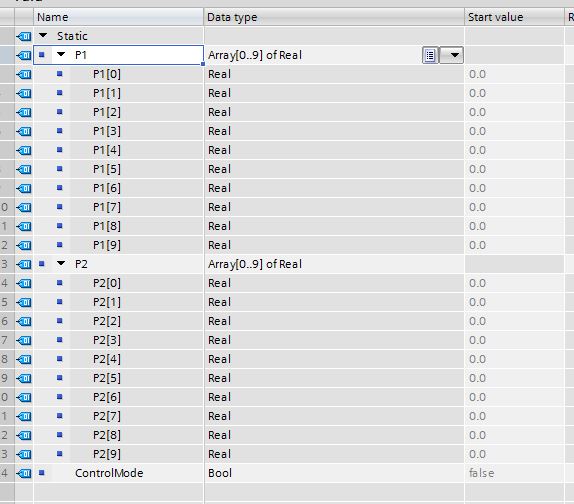
2つのReal[0..9]の配列を作りました。
Trips:レシビで使用されてるデータは配列でまとめたほうが便利あとで便利です。(Tagの数も減ることができますし、Scripts書くときもそんなに手間かかりません)。PLC側の作業はそれだけです。
HMI側
Step1
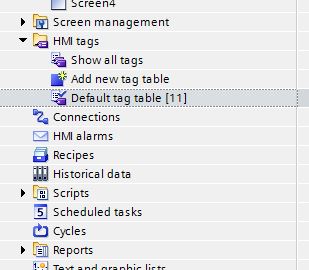
まずはHMI側でTagsを追加しないといけません。Project Tree→HMI Tags→Default tag tableをクリックします。
Step2
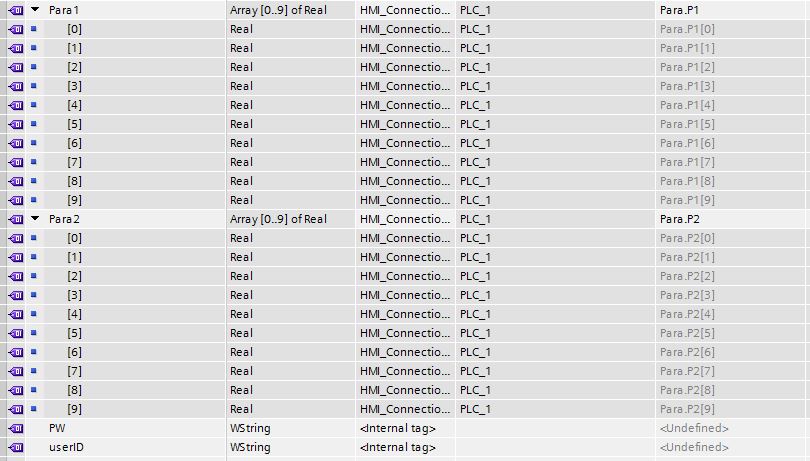
先PLC側のほうでReal[0..9]の配列が2つ追加しましたよね?ここではきにすることなく、新しいTagをADDして、ConnectionsをCPUを選択し、DBの配列を繋がります。そうすると自動的同期されます。(ちなみにReal[0..9]はTags1個として計算されてるだけです)。
Step3
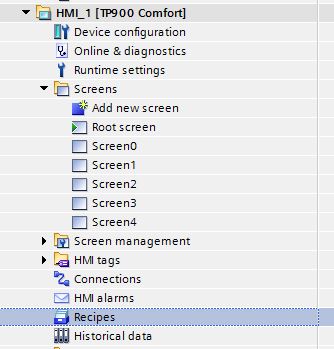
Project Tree→HMI→Recipesをクリックしてください。
Step4
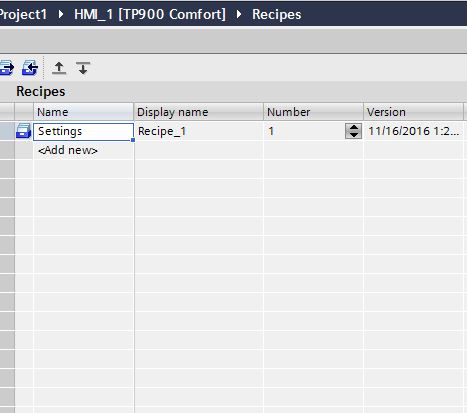
<Add new>を押して新しいレシビを追加します。ここで”Settings”と名前を付けます。
Step5
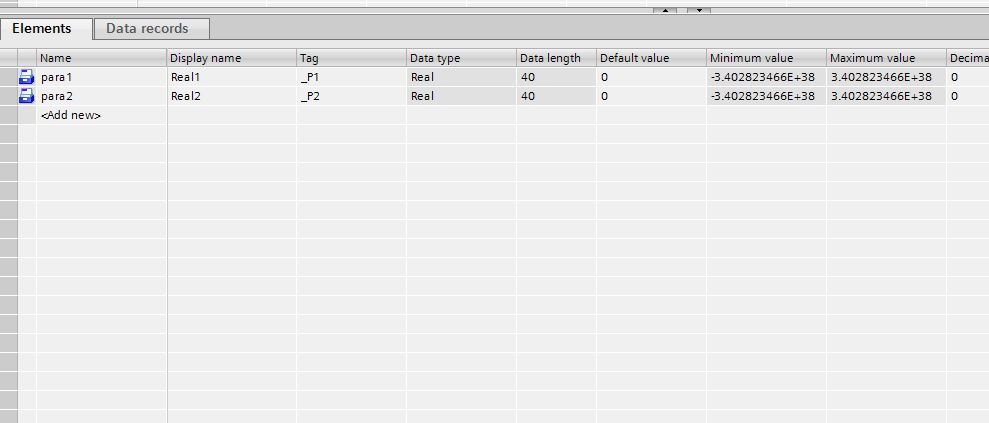 下のElementsの所にpara1とpara2、2つのElementsを追加します。TagsのところにStep2で追加したTagsと繋がります。
下のElementsの所にpara1とpara2、2つのElementsを追加します。TagsのところにStep2で追加したTagsと繋がります。
Step6
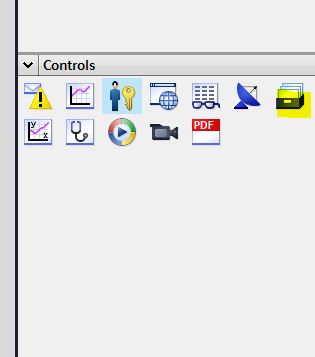
次は画面の作成ですね。ToolsのところにControls→RecipesのICONを画面へ引っ張ってすると新しいRecipes viewが作成されます。
Step7
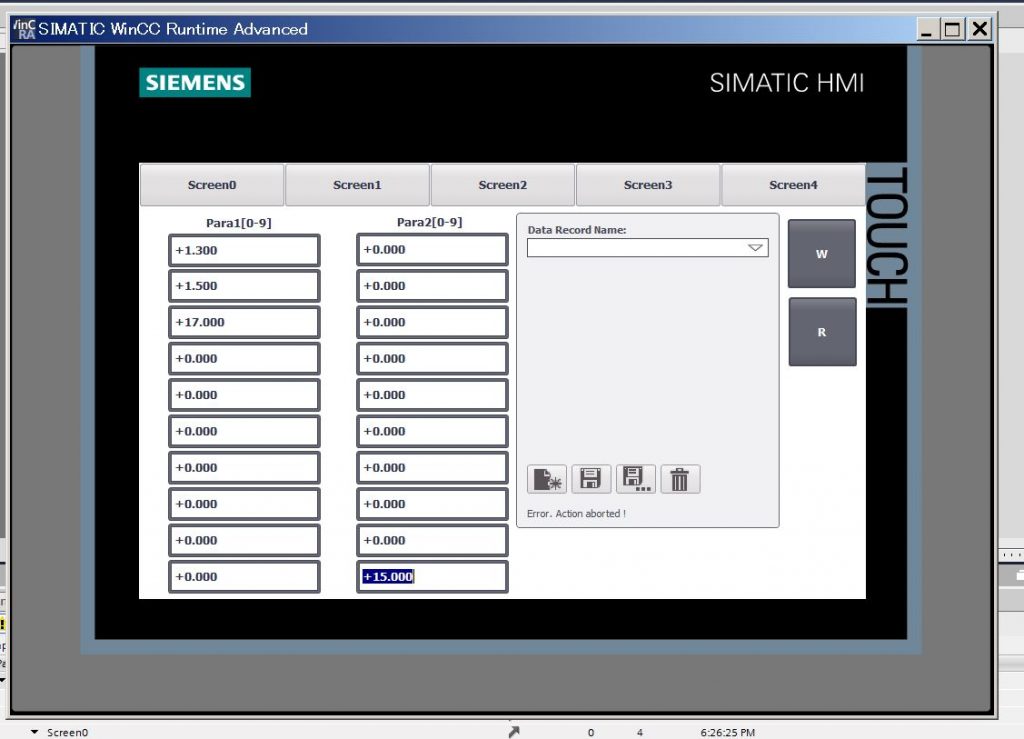
簡単なテスト用の画面を作りました。Recipes view1つあって、Data表示用のIO Fieldが18個ありまして、”W”と”R”という2つのボタンがあります。
Step8
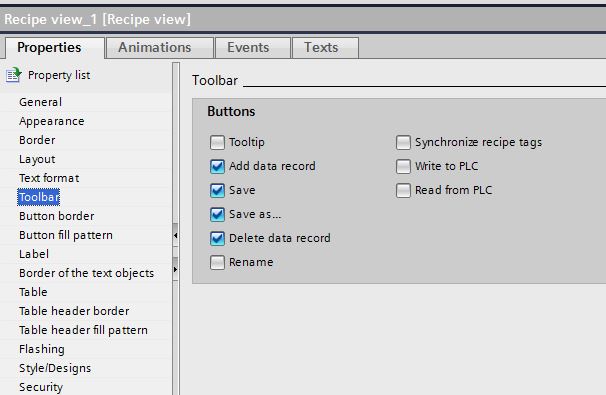
Recipes view→Toolbarをクッリクしたら様々なボタンが表示されるかどうかが設定できます。じゃ表示されないってことは使えないってことですか?そうでもありませんよ。ボタンを作ってEventを設定すれば同じな機能実現できます。今回は”Write to PLC”と”Read from PLC”2つのButtonsをEventで実現してみますね。
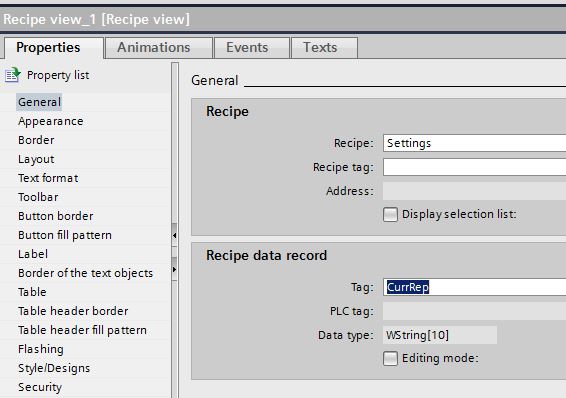
Recipes views→Properties→General→Recipe data record→Tagを設定するといま選択されているRecipesの名前がTagへ転送します。
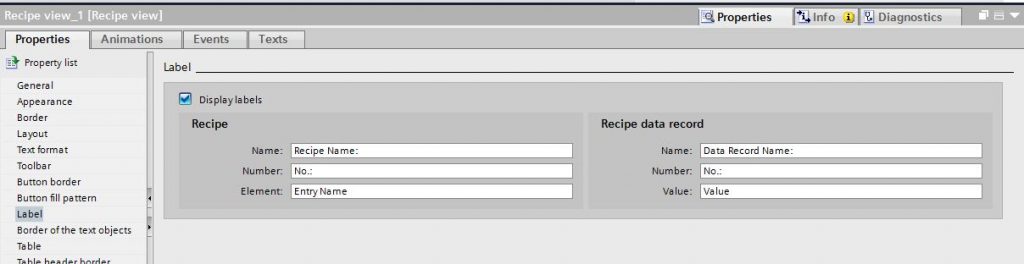
Recipe view→Properties→LabelでRecipe viewのTitleなどの文字を設定できます。
Step9
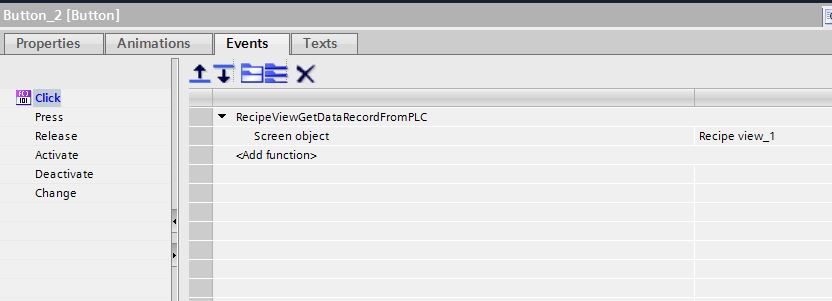
”R”Button→Event→ClickでRecipeViewGetDataRecordFromPLC追加します。
−いまPLCのデータをRecipesへ転送しRecipes viewsを表示します。
”W”Button→Event→ClickでRecipeViewSetDataRecordToPLC追加します。
ーいまRecipesのデータをPLCへ転送します。
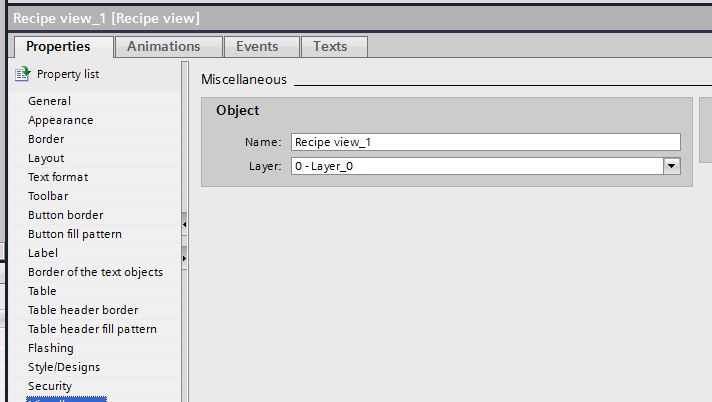
Screen ObjectはRecipes viewsの名前です。↑ここで設定することができます。
Recipe view→Properties→Miscellaneous→Name。
運行
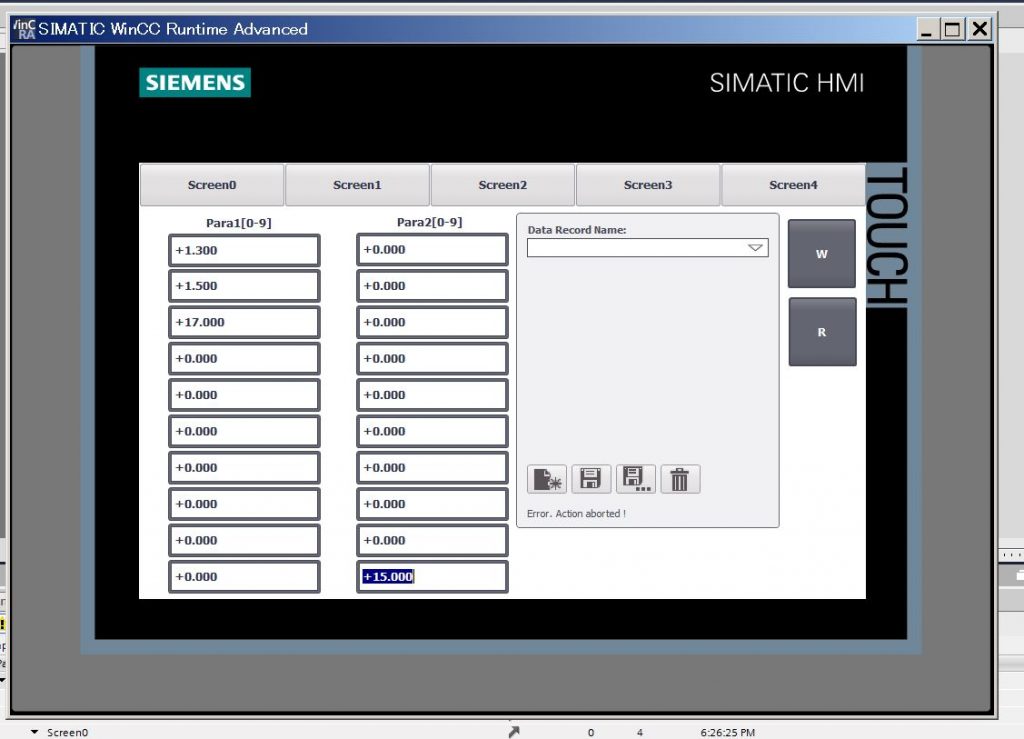
まずIOFieldのところに数字を入力して…
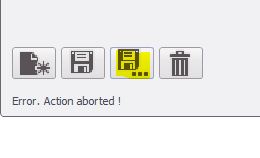
”Save As”ボタンを押します。
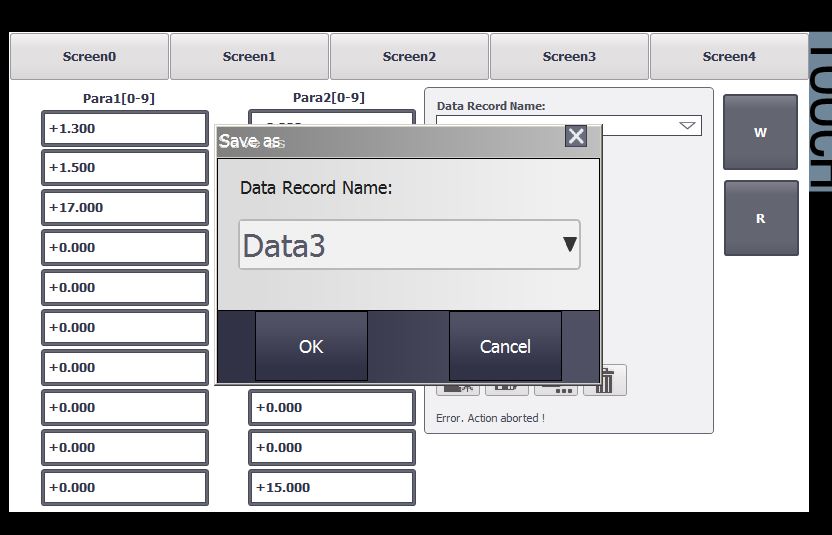
”Data3”という名前を付けますね。
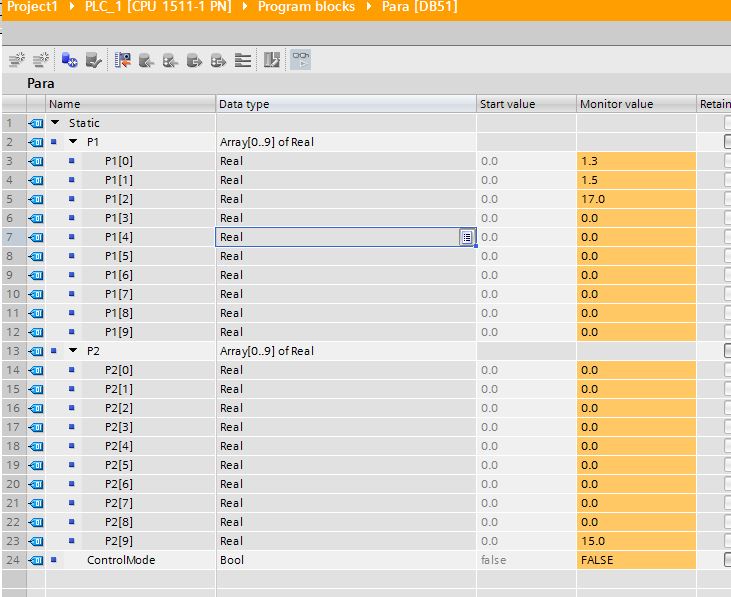
最後に”W”ボタン押せば、DataがRecipesからPLCへ転送しました!
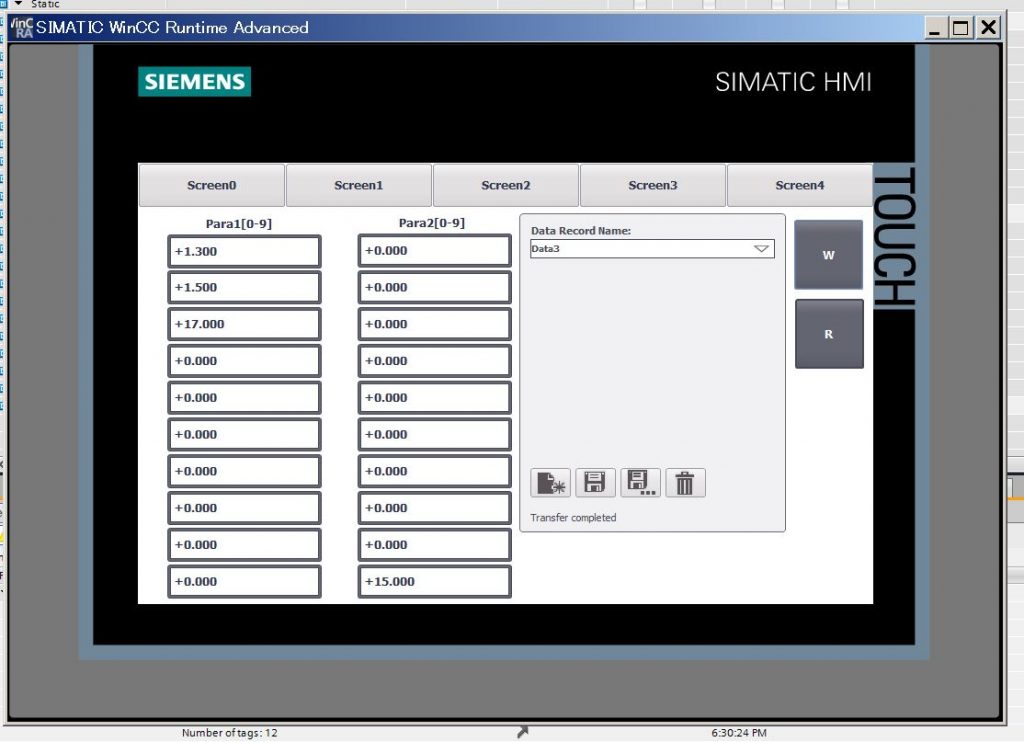
同じく、Data Record Nameの所に先の”Data3″を洗濯し”R”を押せば、Recipesの設定値が自動出来にIOFIELDに表示されますよ!
RecipesすべてのEventです:
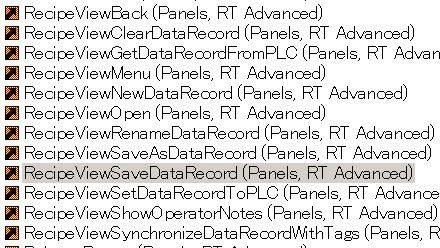
じゃ、またね!
*配列の使え方はDefault、Rangeが全部同じ・構わないのときだけ使えます(配列になると1個1個のElementsのDefault、Rangeなどなど設定できませんので)